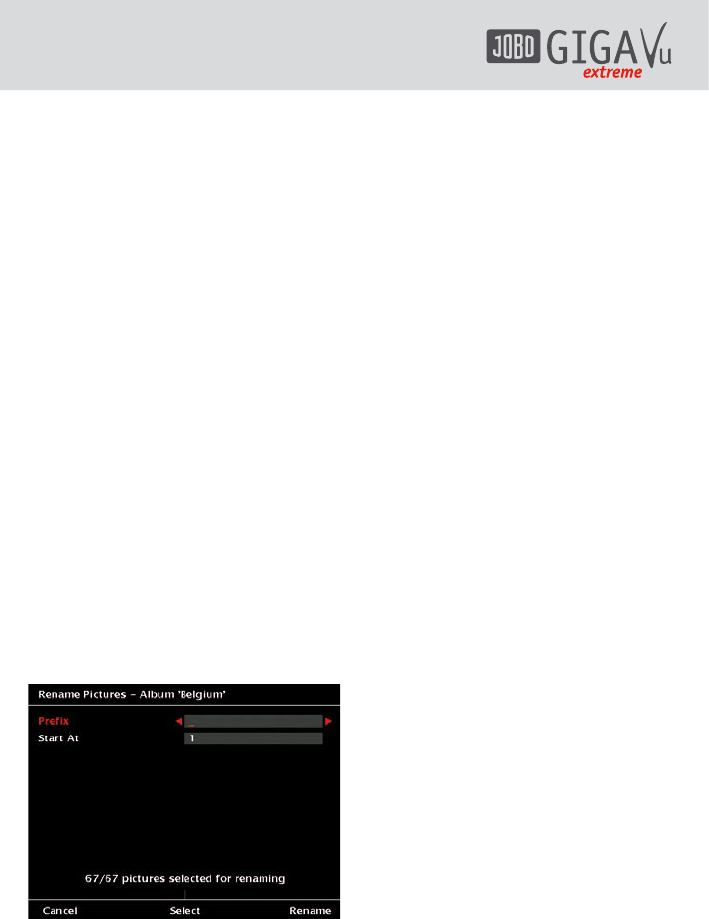40
3 Benutzen Sie den Joystick hoch / runter bis
das entsprechende Album markiert ist.
4 Drücken Sie Softkey 5, „Bearbeiten”.
5 benutzen sie den Joystick hoch / runter bis
„Album umbenennen” markiert ist.
6 Drücken Sie den Joystick (Enter) und das
Texteingabefeld erscheint.
7 Geben Sie hier den neuen Namen für
das Album ein. Lesen Sie Kapitel 4.3 als
Anleitung.
7.9.2 Bilder umbenennen
Digitalkameras ordnen Bildern immer
automatisch Bezeichnungen zu. Diese Funktion
erlaubt es Ihnen Bilder umzubenennen und mit
aufsteigenden Nummern zu versehen.
Um die Bilder eines Albums neu zu
benennen, folgenden Sie den folgenden
Schritten:
1 Drücken Sie „Home”.
2 Drücken Sie Softkey 1, „Foto”.
3 Benutzen Sie den Joystick hoch / runter
bis das entsprechende Album markiert ist.
4 Drücken Sie Softkey 5, „Bearbeiten”.
5 benutzen sie den Joystick hoch / runter bis
„Bilder umbenennen” markiert ist.
6 Drücken Sie den Joystick (Enter) und das
Texteingabefeld erscheint wie in Abb. 7.18.
Abb. 7.18: Bildschirm „Bilder umbenennen
– Album xxx”
7 Benutzen Sie den Joystick nach rechts /
links und das Textfeld erscheint. Geben Sie
das gewünschte Präfix für die Bildernamen
ein. Zur Benutzung des Textfeldes lesen Sie
Kapitel 4.3.
8 Grundsätzlich beginnen die Bilder mit der
Aufzählung bei 00001. Wenn Sie mit einer
anderen Nummerierung beginnen möchten,
bewegen Sie den Joystick hoch / runter um
„Start bei” zu markieren.
9 Bewegen Sie den Joystick rechts / links
und das Eingabefeld erscheint. Geben
Sie die Zahl ein, bei der die Aufzählung
beginnen soll. Zur Benutzung des
Textfeldes lesen Sie Kapitel 4.3.
10 Für den Fall, dass Sie nicht alle Bilder eines
Albums neu benennen möchten, wählen
Sie die Bilder durch Drücken des Softkey 3,
„Auswahl”. Lesen Sie hierzu Kapitel 4.2 zur
Information.
11 Drücken Sie Softkey 5, „Umbenennen” um
den Vorgang zu starten.
7.10 Auswahl und Sortieren
von Bildern
7.10.1 Bilder in ein anderes
Album/CF kopieren
Um Bilder in ein anderes Album zu kopieren
oder zu verschieben, beachten Sie bitte die
folgenden Schritte:
1 Drücken Sie „Home”.
2 Drücken Sie Softkey 1, „Foto”.
3 Bewegen Sie den Joystick hoch / runter bis
das entsprechende Album markiert ist.
4 Drücken Sie Softkey 5, „Bearbeiten”.
5 Bewegen Sie den Joystick hoch / runter bis
„Dateien auf CF Karte kopieren” markiert
ist.
6 Drücken Sie den Joystick (Enter) und Sie
sehen den Bildschirm aus Abb. 7.19.
7 Folgen Sie den Anweisungen wie in
Kapitel 6.1.2 beschrieben und wählen Sie